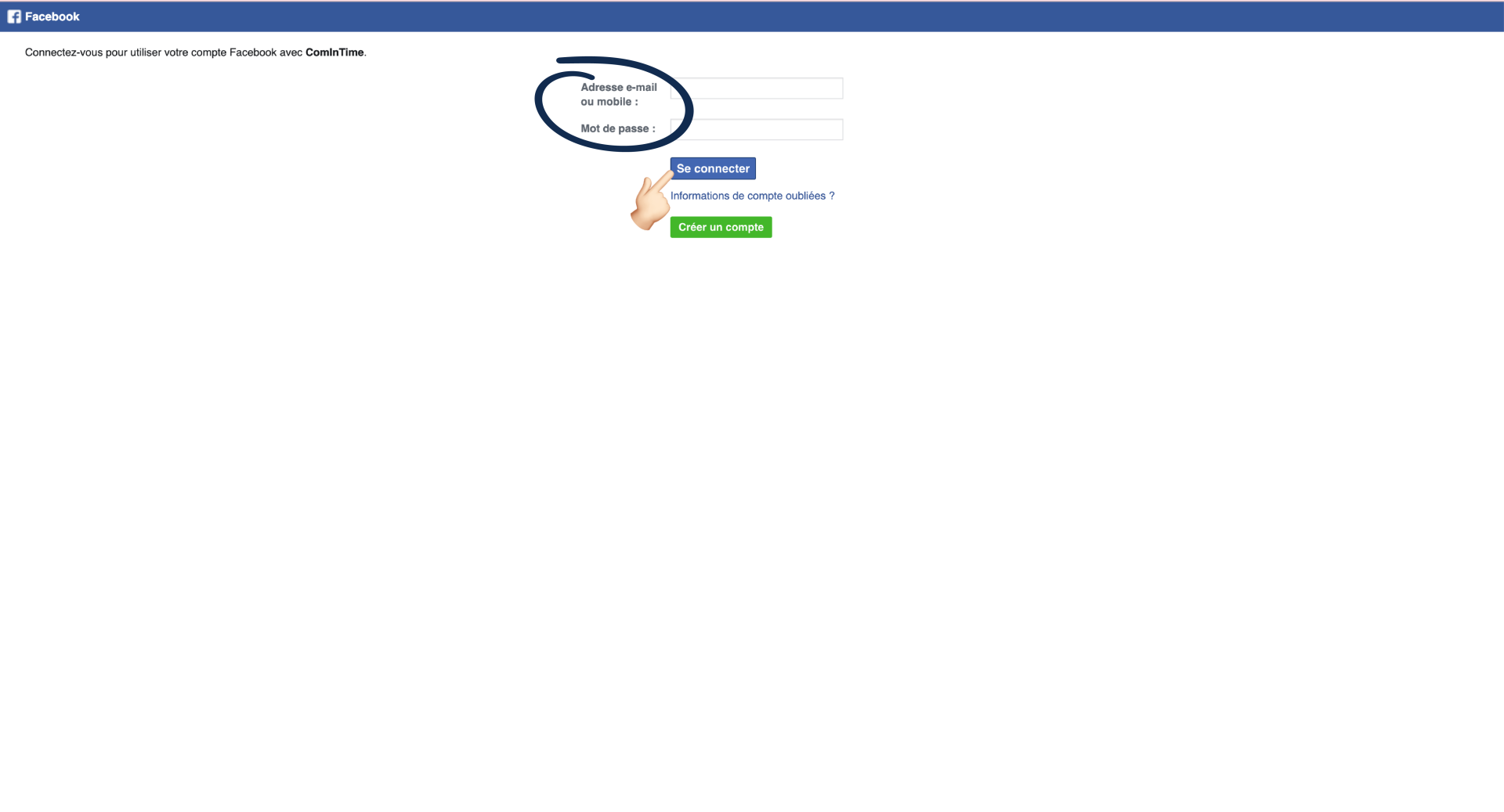Tuto : comment connecter ses réseaux sociaux à ComInTime pour publier automatiquement ?
La version mobile de ComInTime est (enfin) là ! Téléchargeable dès maintenant sur App Store et Play Store, elle vous permet de piloter votre communication où que vous soyez : depuis votre salon, entre deux rendez-vous ou encore dans les transports.
Mais avant de pouvoir publier vos contenus directement depuis l’application mobile, une étape essentielle est à réaliser : connecter vos réseaux sociaux à votre compte ComInTime.
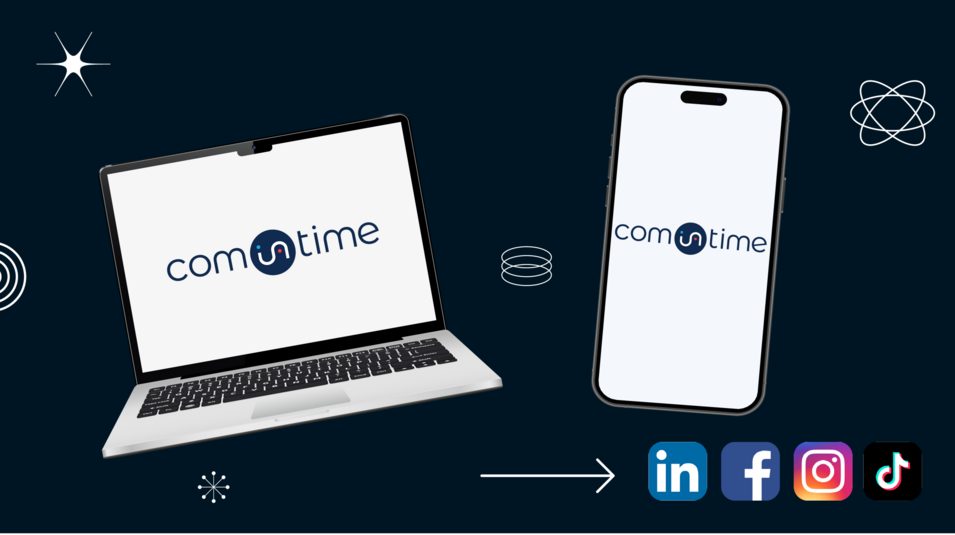
👉 Ce paramétrage ne peut se faire, pour l’instant, que depuis la version en ligne.
Dans ce tutoriel, nous vous guidons alors pas à pas pour connecter vos pages LinkedIn, Facebook ou encore Instagram, afin que tout soit prêt lorsque vous ouvrirez votre app mobile !
Étape 1️⃣ : Connectez-vous à votre espace ComInTime
📱 Sur mobile :
Commencez par vous rendre sur l'application puis connectez-vous avec vos identifiants habituels. Si vous êtes administrateur de plusieurs pages, sélectionnez l'espace dans lequel vous souhaitez travaillez, ou bien si vous n'avez qu'une page, vous serez automatiquement dirigé sur votre espace.
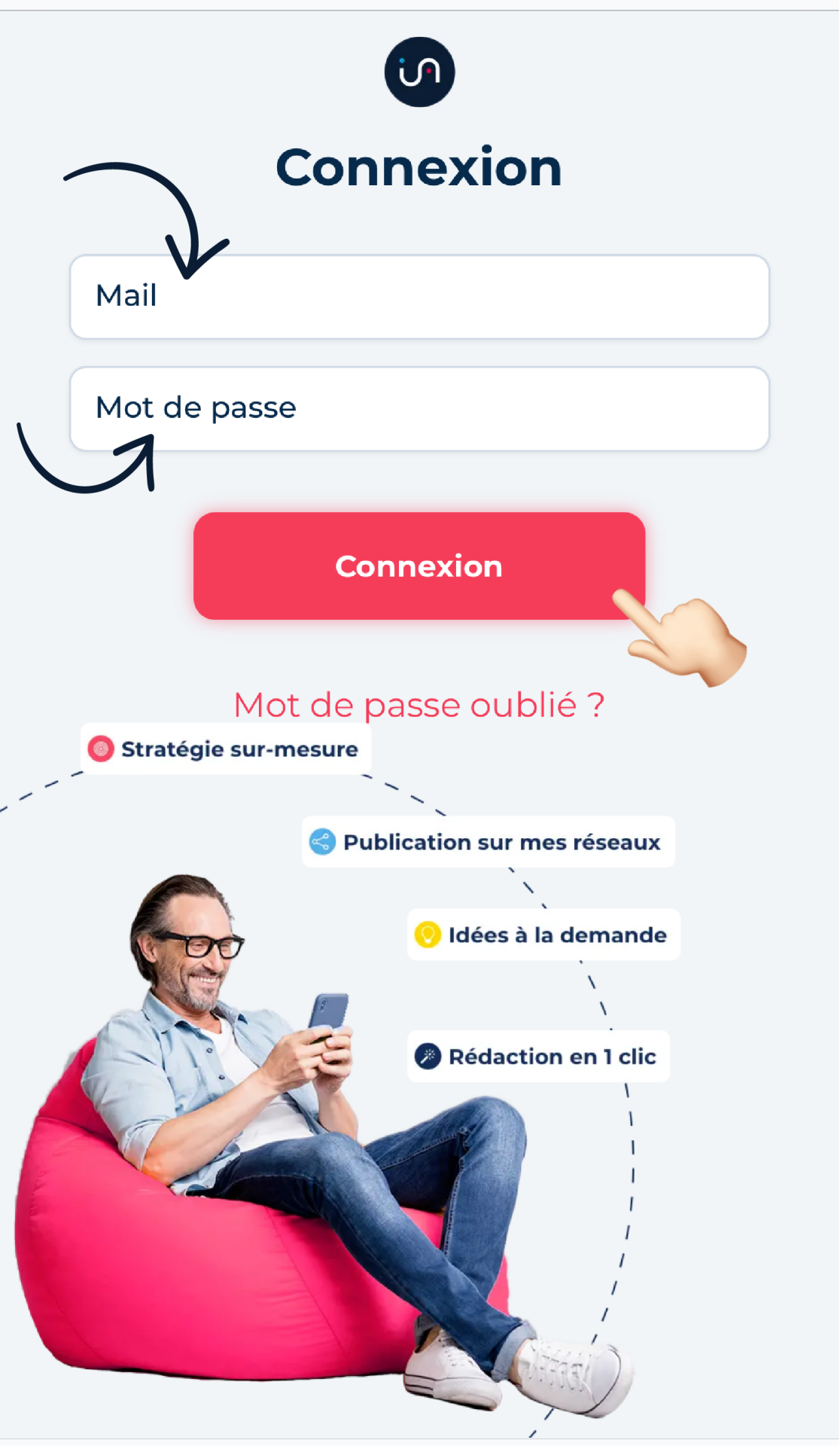
💻 Sur ordinateur :
Commencez par vous rendre sur l'application puis connectez-vous avec vos identifiants habituels. Si vous êtes administrateur de plusieurs pages, sélectionnez dans la liste déroulante le dossier dans lequel vous souhaitez travaillez, ou bien si vous n'avez qu'une page, vous serez automatiquement dirigé sur votre espace.
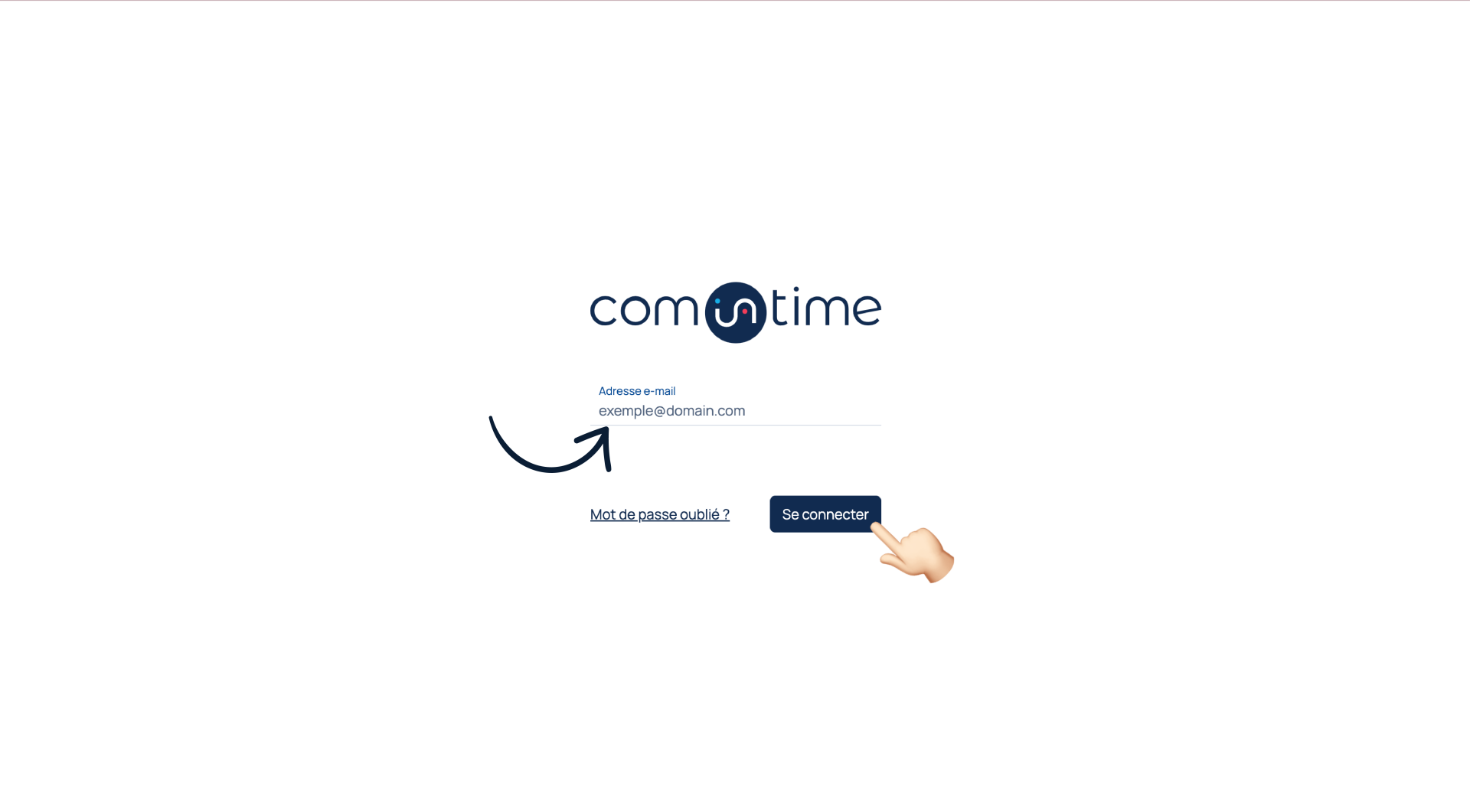
Étape 2️⃣ : Accédez à l’espace “Médias” dans l'interface de votre stratégie
📱 Sur mobile :
Une fois connecté, vous arrivez directement sur l'interface de suivi de vos publications. Dans les icônes en bas de votre téléphone, cliquez sur les 3 petits points tout à droite : apparait alors sur votre écran un “burger menu”, du moins une liste déroulante des différentes interfaces disponibles dans l'application. Dans le premier volet “Ma stratégie”, dirigez-vous alors dans l’interface “Médias". C’est ici que vous centralisez des informations clés de votre communication, notamment les canaux sur lesquels vous souhaitez communiquer.
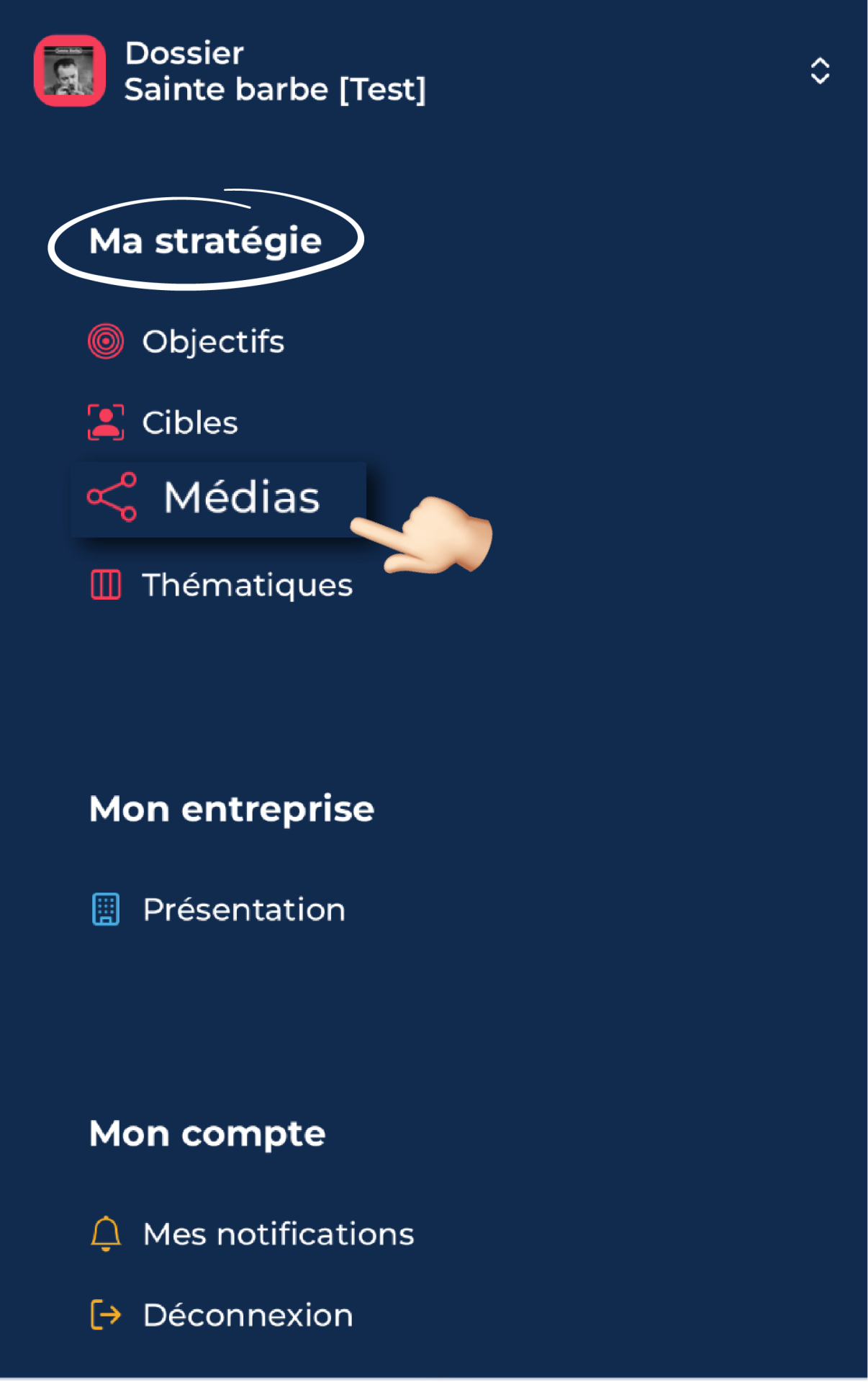
💻 Sur ordinateur :
Une fois connecté, vous arrivez directement sur l'interface de suivi de vos publications. Lorsque vous cliquez sur l'intitulé “Gérer mes publications”, un menu déroulant apparait alors : cliquez sur le premier onglet “Définir ma stratégie” pour accéder à l'espace centralisant l'ensemble de vos informations clés sur votre stratégie.
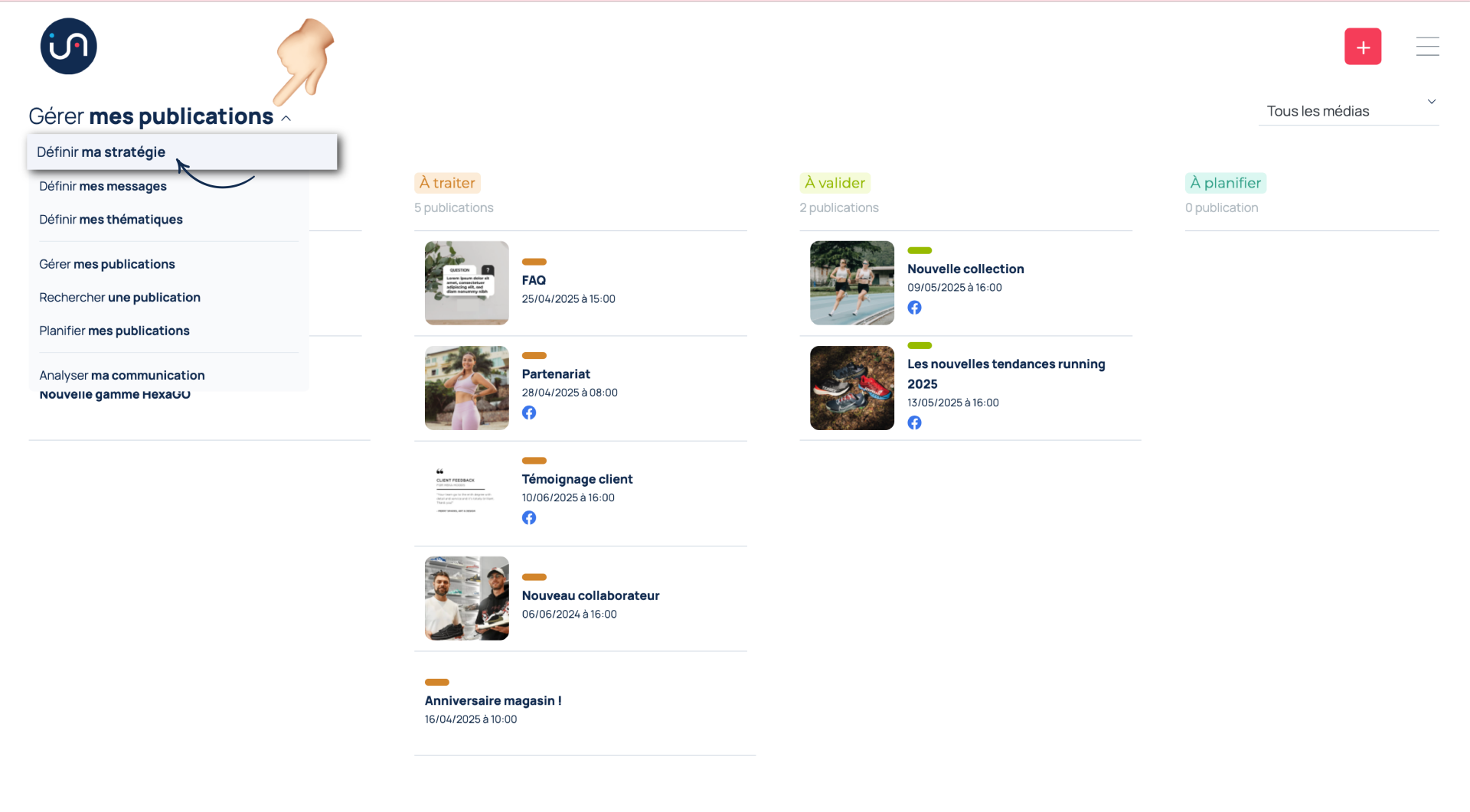
Étape 3️⃣ : Choisissez vos médias de communication
📱 Sur mobile :
Dans cette interface, il vous est possible de saisir grâce au petit crayon en haut à droite de votre écran les différents médias que vous utilisez au travers de votre communication (réseaux sociaux, blog, newsletter, brèves, etc.). Une fois que vous avez recensé l'ensemble de vos canaux de communication et que vous souhaitez, par exemple, connecter votre page Facebook au canal Facebook que vous venez de créer, cliquez sur la case en question.
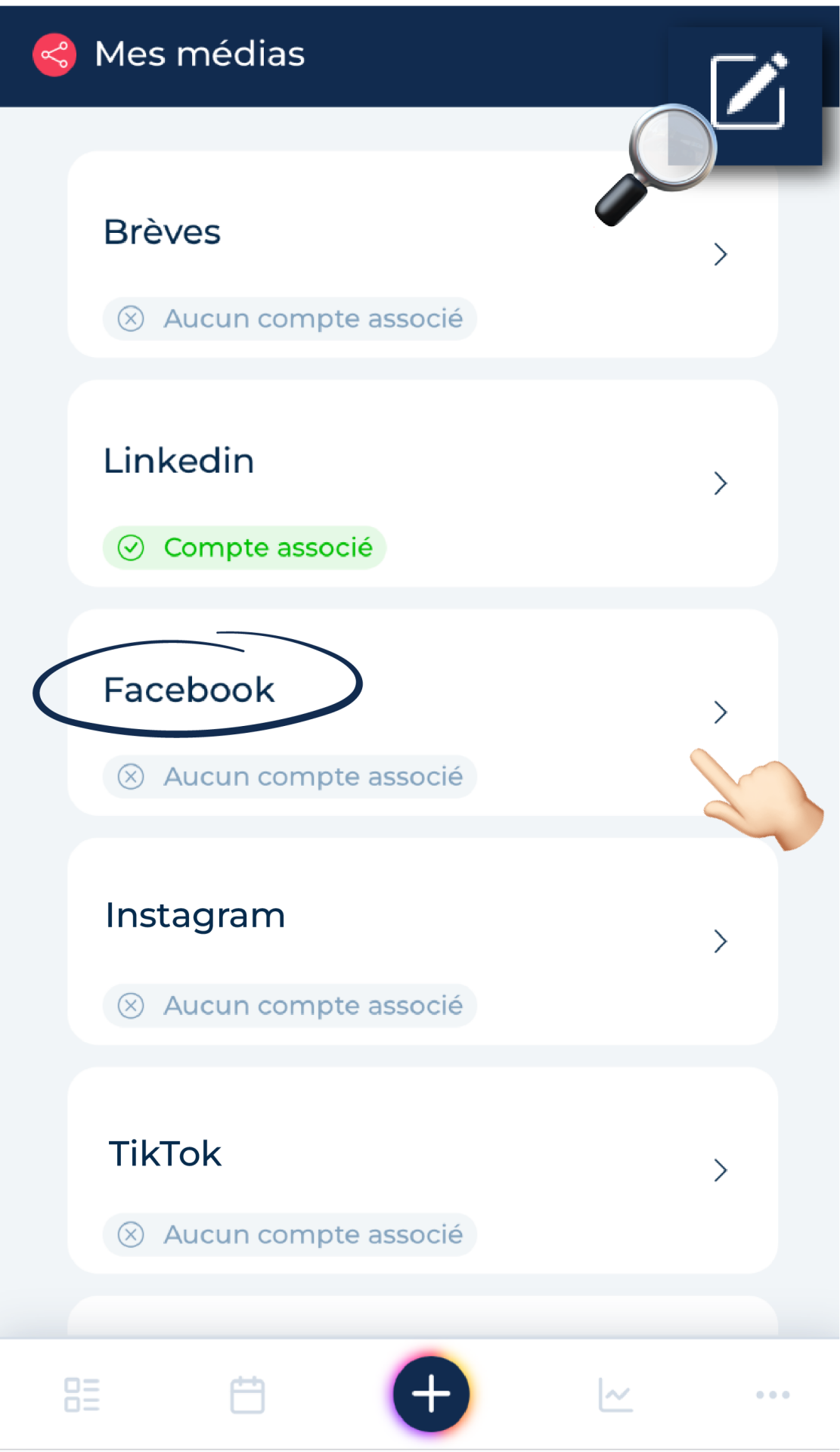
💻 Sur ordinateur :
Dan cette interface, vous pouvez retrouver les éléments de votre stratégie, tels que vos objectifs, vos cibles et notamment les médias sur lesquels vous souhaitez communiquer. Pour les saisir, il vous suffit de cliquer en bas de la colonne correspondante, sur la phrase grisée “Ajouter un nouvel élément”. Une fois que vous avez recensé l'ensemble de vos canaux de communication et que vous souhaitez, par exemple, connecter votre page Facebook au canal Facebook que vous venez de créer, cliquez sur le petit crayon à droite de la case une fois l'avoir survolée avec la souris.

Étape 4️⃣ : Configurez votre ligne éditoriale et accédez à la gestion des réseaux
📱 Sur mobile :
Vous atterrissez alors sur une page dédiée à la configuration de votre ligne éditoriale sur ce média : à côté de cet intitulé apparaissant en haut et en rouge pour vous indiquer que vous vous trouvez actuellement dans cet espace, se trouve également une autre page, permettant elle de configurer votre compte. Cliquez alors sur l'onglet “Configuration” puis sur le bouton “Associer mon compte”.
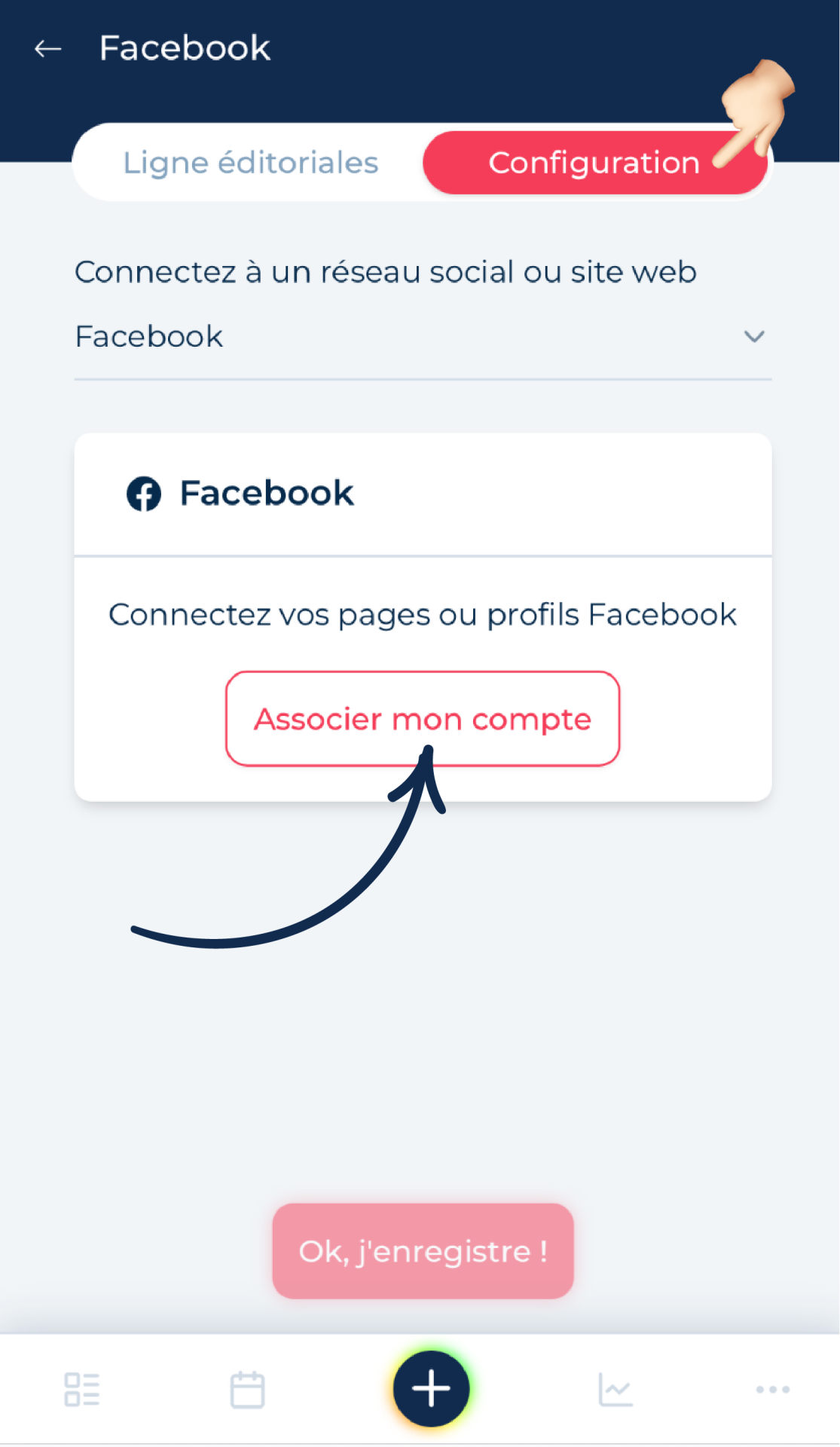
💻 Sur ordinateur :
Vous atterrissez alors sur une page dédiée à la configuration de votre ligne éditoriale sur ce média. En bas de son titre se trouve un encart appelé “Publication automatique”, à côté duquel est situé le bouton “Gérer mes réseaux sociaux”. Cliquez sur celui-ci pour qu'un onglet défile depuis la droite de votre écran et fasse apparaitre l'espace “Connecter mes réseaux sociaux”. Enfin, cliquez sur le bouton “Associer mes pages”.
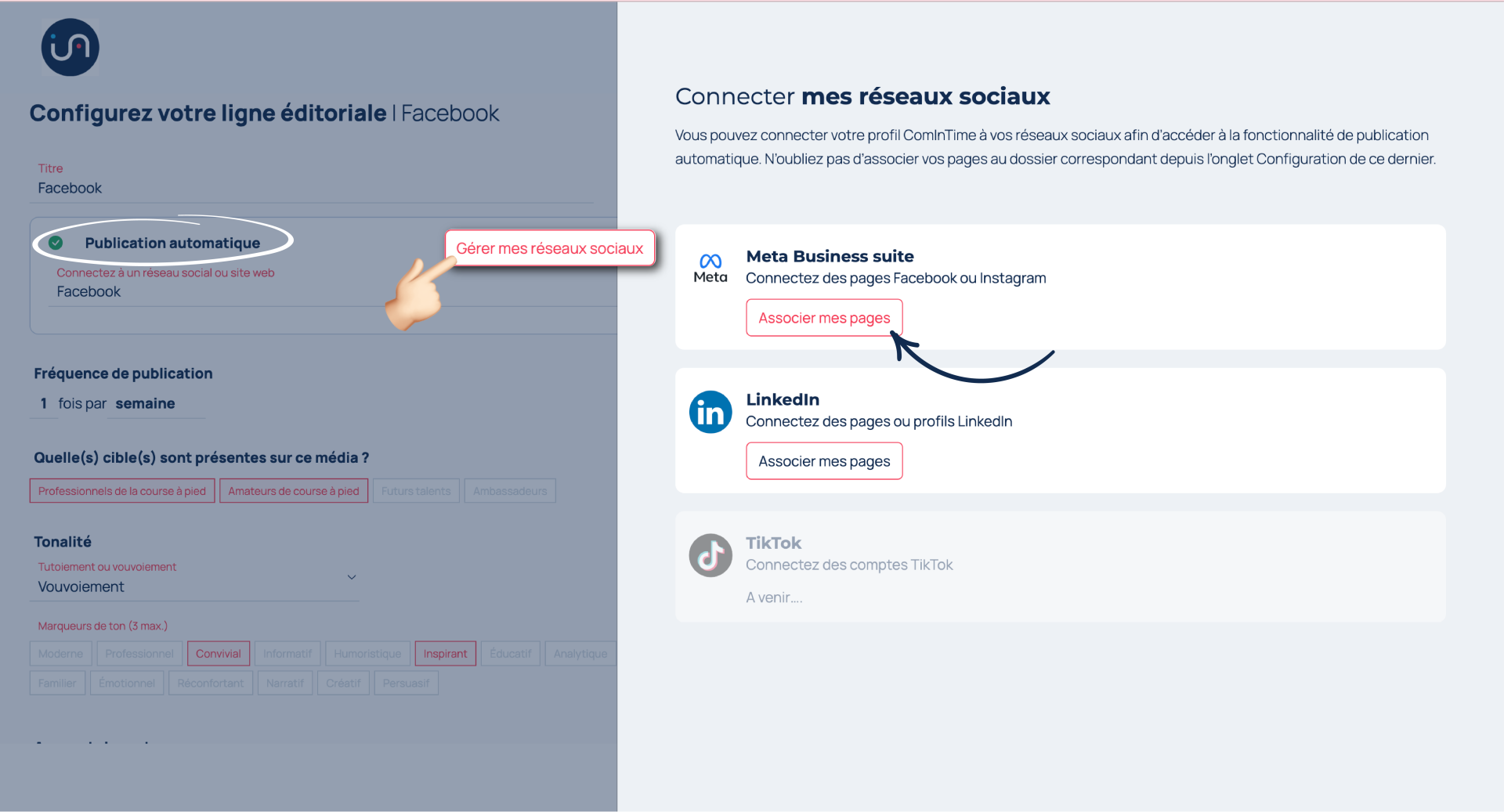
Étape 5️⃣ : Associez vos pages à vos médias saisis dans ComInTime
📱 Sur mobile :
Après cette action, vous êtes automatiquement redirigé vers le réseau social correspondant pour vous permettre de vous connecter à votre compte grâce à vos identifiants. Veillez d'ailleurs à bien être administrateur des pages que vous souhaitez connecter, pour être certain d'avoir les droits requis.
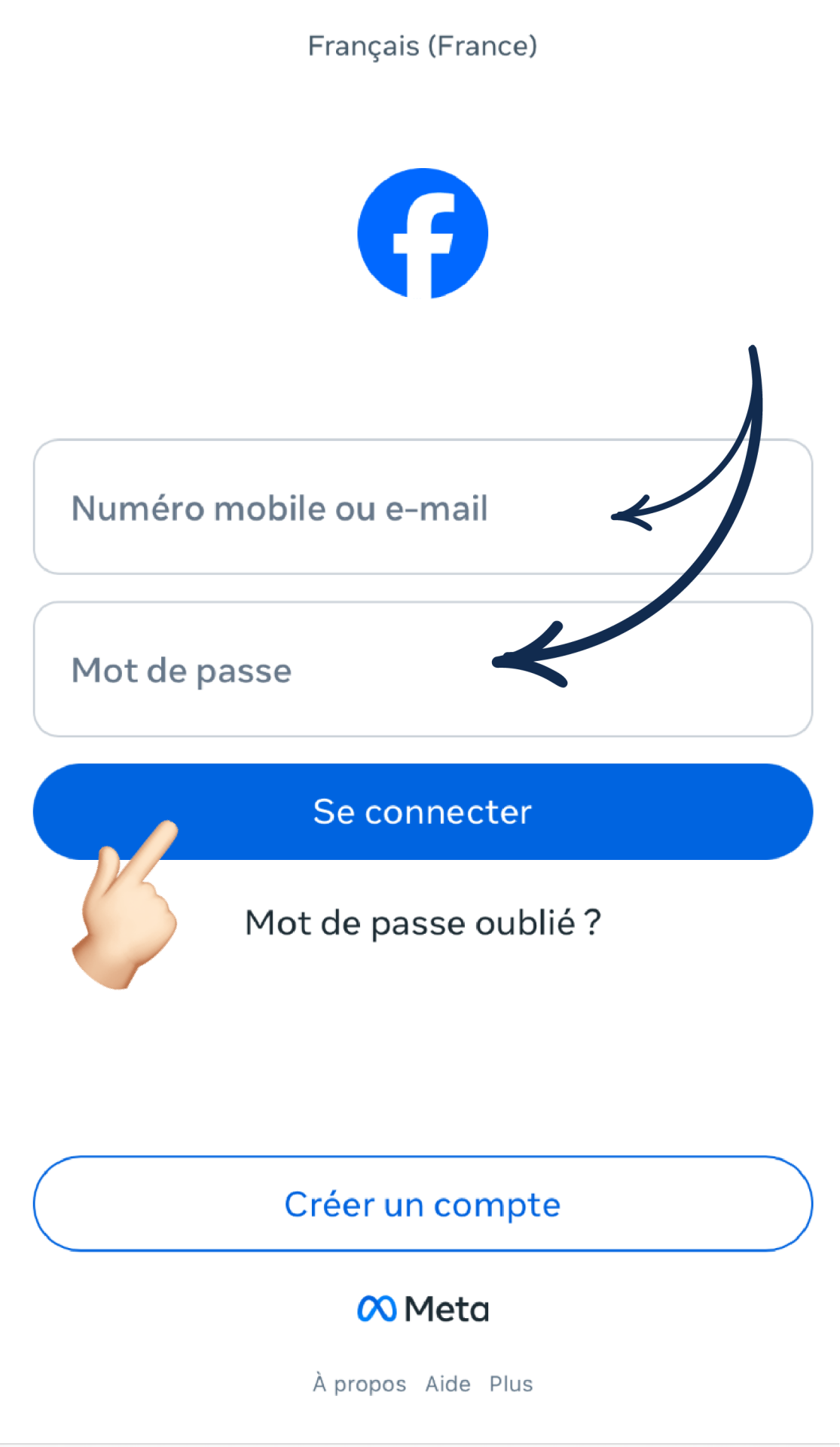
💻 Sur ordinateur :
Après cette action, vous êtes automatiquement redirigé vers le réseau social correspondant pour vous permettre de vous connecter à votre compte grâce à vos identifiants. Veillez d'ailleurs à bien être administrateur des pages que vous souhaitez connecter, pour être certain d'avoir les droits requis.
Étape 6️⃣ : Cochez la case de votre compte une fois connecté
📱 Sur mobile :
Une fois la connexion à votre compte effectuée, la page vous redirige vers l'espace de configuration de votre média sur ComInTime. Il ne vous reste alors plus qu’à cocher la case ronde à côté de votre page ou de votre profil qui s'affiche désormais, afin de finaliser l’association de votre compte.
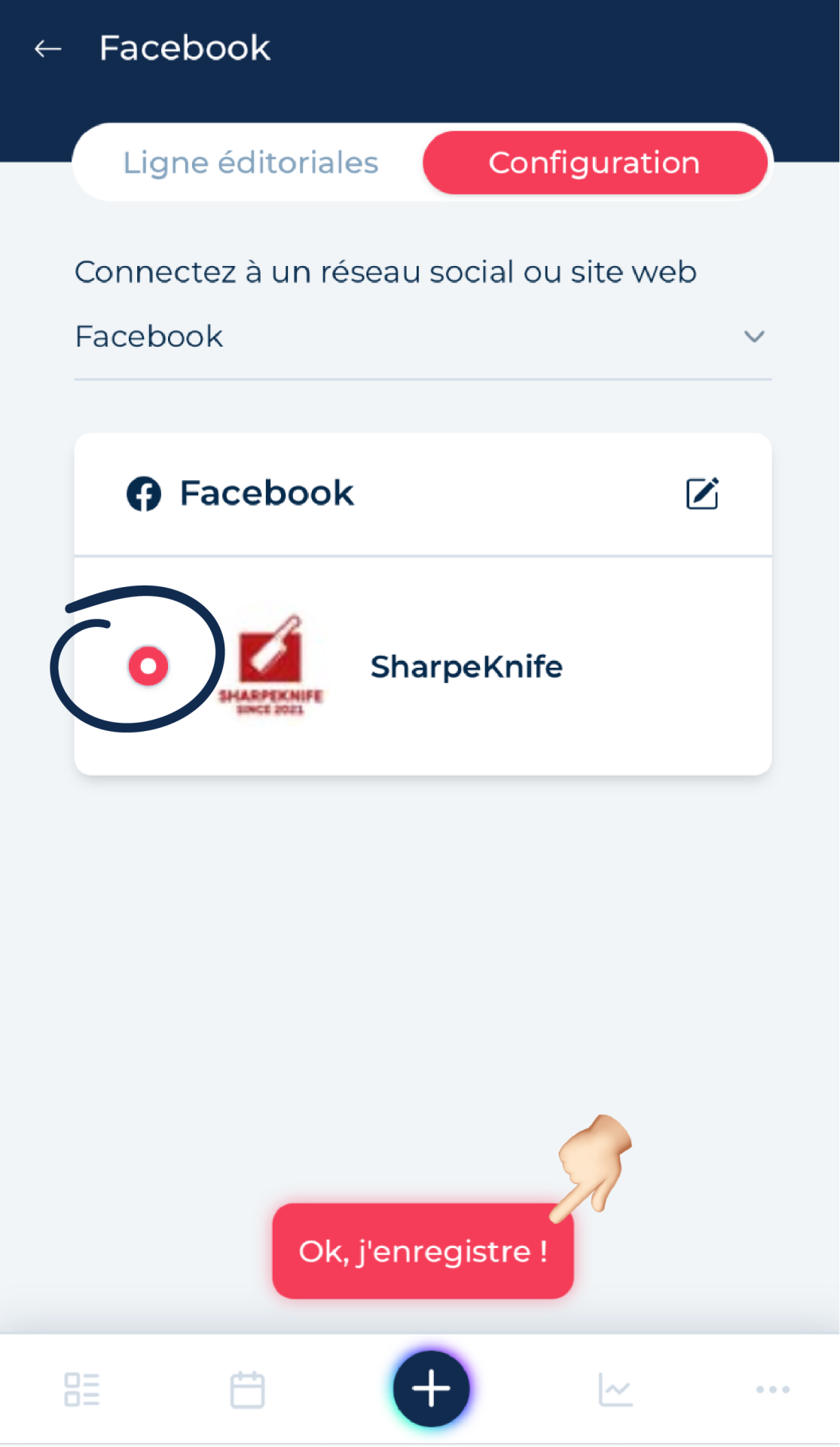
💻 Sur ordinateur :
Une fois la connexion à votre compte effectuée, revenez sur l'onglet de configuration de la ligne éditoriale votre média sur ComInTime. Il ne vous reste alors plus qu’à cocher la case ronde à côté de votre page ou de votre profil qui s'affiche désormais, afin de finaliser l’association de votre compte. Cliquez sur “Enregistrer” en bas à droite de votre écran pour prendre en compte vos modifications.
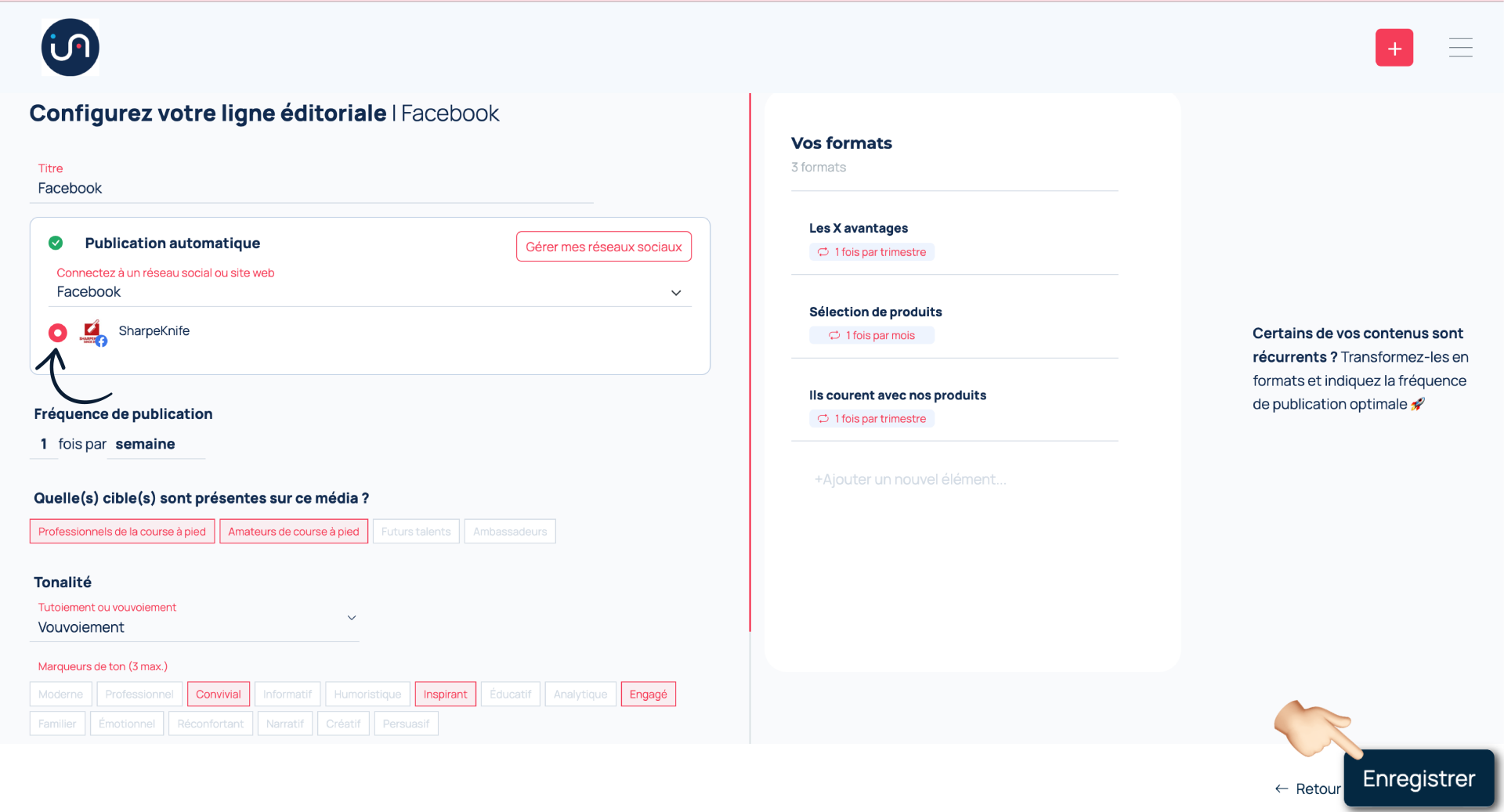
Étape 7️⃣ : il ne vous reste plus qu'à programmer vos contenus !
📱 Sur mobile :
Lorsque vous effectuez cette action, vous revenez automatiquement dans l'onglet Médias avec la liste de vos canaux. En dessous de celui que vous venez de connecter apparait alors la mention en vert “Compte associé", vous confirmant que l'opération a bien été effectuée.
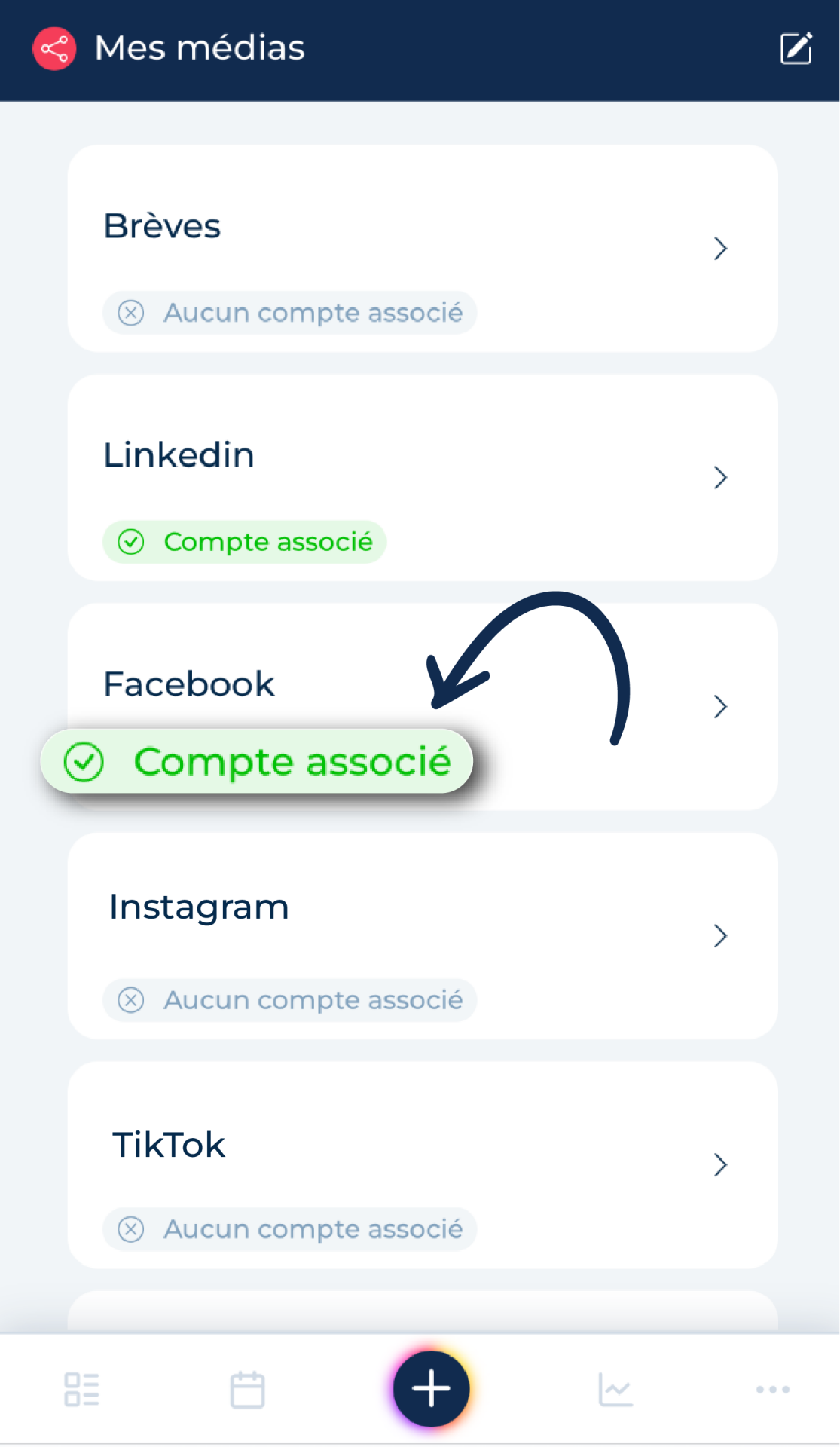
💻 Sur ordinateur :
Après avoir enregistré vos choix, la mention de votre page apparaît alors bien à côté de l'intitulé “Publication automatique”, et un petit check vert est visible pour vous confirmer que l'opération a bien été effectuée.
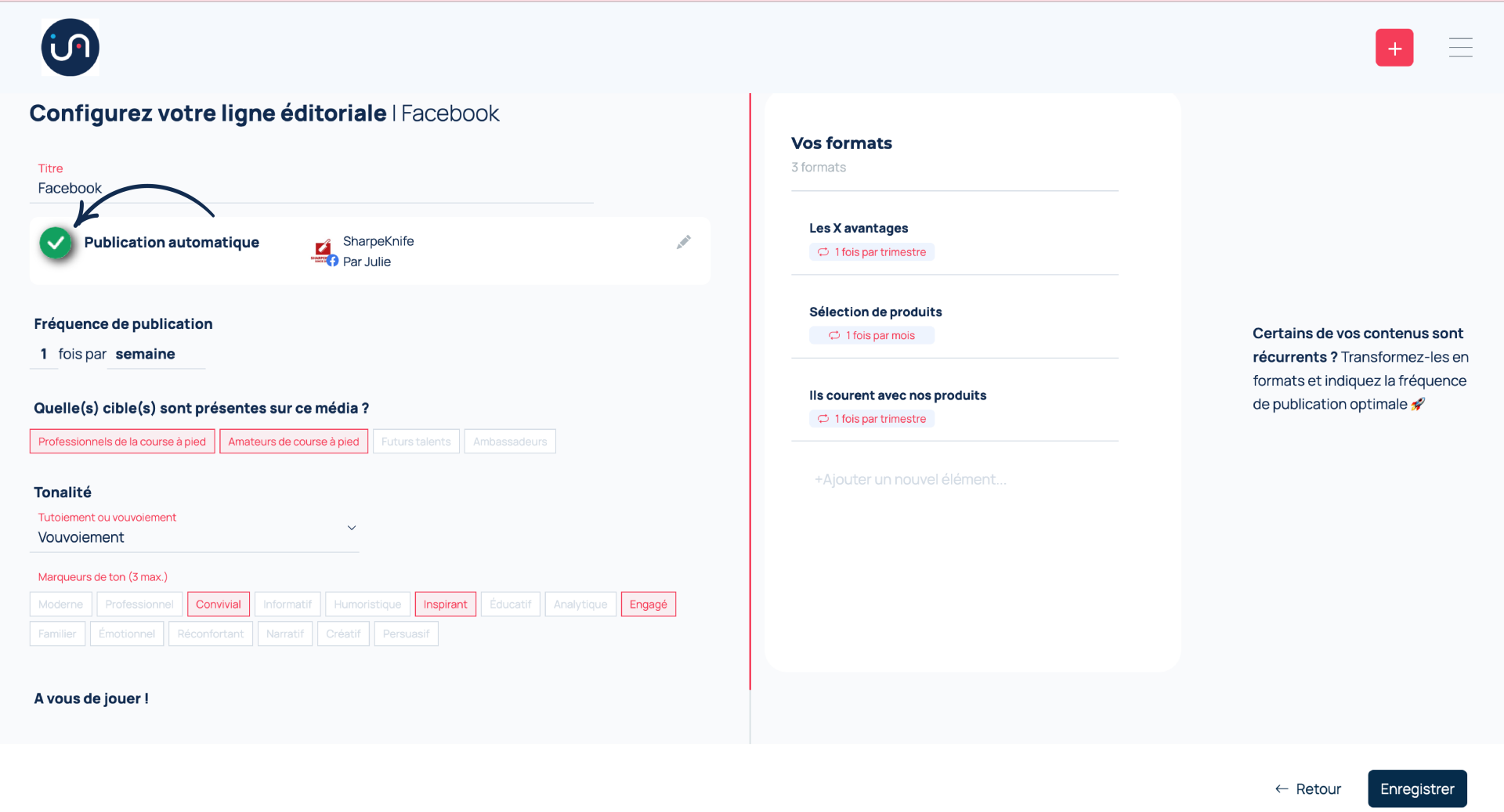
🎉 Et voilà, vos réseaux sont désormais connectés à votre espace ComInTime !
Même si la version mobile de ComInTime ne permet pas encore de connecter vos réseaux sociaux directement depuis l’app, ce petit détour par la version en ligne (elle, accessible aussi bien sur ordinateur que sur mobile) est simple, rapide… et essentiel pour profiter de toutes les fonctionnalités dès votre première connexion à l'app mobile.
En procédant à cette configuration en ligne, vous vous assurez de pouvoir :
- publier facilement vos contenus depuis votre téléphone,
- programmer vos posts en toute autonomie,
- et tirer le meilleur parti de ComInTime, où que vous soyez !
Rendez-vous sur la version en ligne de ComInTime et faites de votre mobile un véritable assistant stratégique en communication. 🚀